【Google ドライブの説明書】Google提供のクラウドサービス!今さら人に訊けない使い方を徹底解説!【初心者必見】
[PR記事]
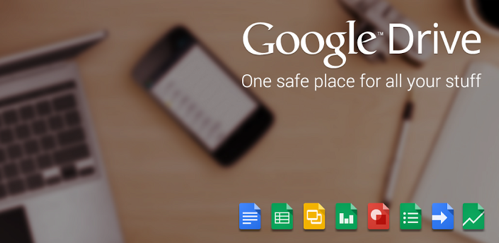
『Google ドライブ』とは、「Google」が提供するオンラインストレージ(クラウド)サービスです。
使いこなせばプライベートでもビジネスでも大活躍するツールですが、「便利そうだけど使い方がよくわからない…」「『DropBox』とか他のサービスと何が違うの?」なんて方も多いと思います。
と言う事で、今回から数回に分けて『Google ドライブ』の初め方、そして使い方を紹介していこうと思います!
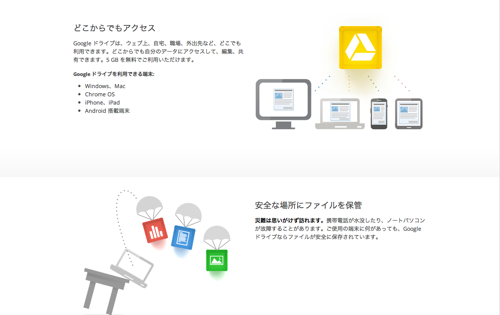
『Google ドライブ』とは、無料で5GBまで利用できるオンラインストレージサービスです。
あらゆるデバイスからどこからでもアクセスでき、指定した相手とファイルの共有や共同編集が可能です。
また、有料になりますがストレージ容量を増やす事も可能です。
使ってみない事には分からないので、まずは使ってみましょう!『Google ドライブ』のアプリ版は、Playストアからダウンロードできます。
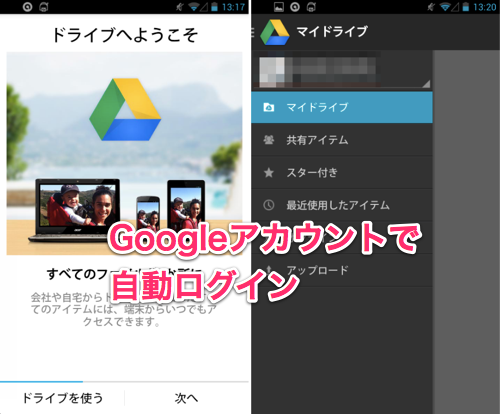
『Google ドライブ』を利用するには「Googleアカウント」が必要ですが、Androidユーザーであれば問題ないでしょう。
アプリを起動すると、チュートリアル後に自動的にログインされます。初めはデモのファイルが1つ保存されていると思います。
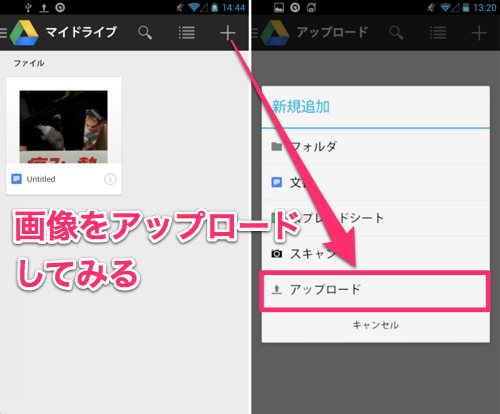
それでは、ファイルのアップロードをしてみましょう。
画面右上の+ボタンを押すとウィンドウが開くので、そこからアップロードするファイルを選びましょう。
今回は、画像をアップロードしてみます。
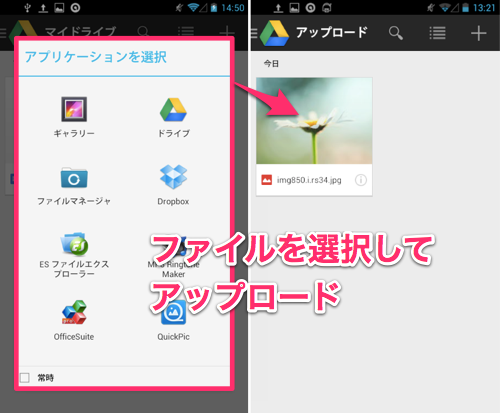
「+ボタン」>「アップロード」と押すとアプリ選択画面になるので、ファイルマネージャーなどから画像を選択すると自動的にアップロードが始まります。
アップロードの手順はこれだけです。非常に簡単ですね!
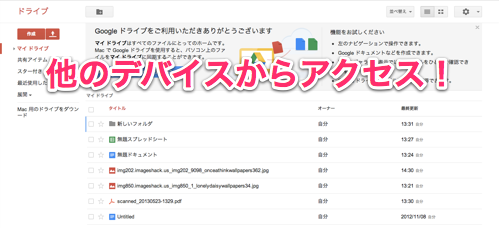
アップロードされた画像は、パソコンや他の端末から閲覧や編集、ダウンロードなどができます。
Webブラウザから確認したい場合は、以下のページにアクセスしてみましょう。
・Google ドライブ
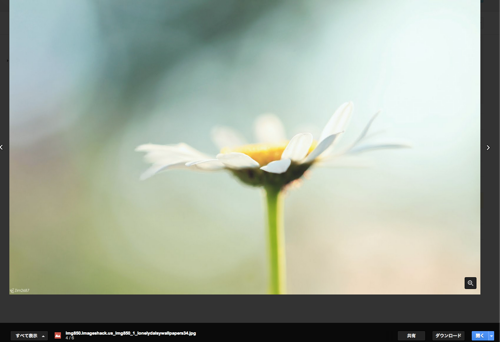
パソコンのWebブラウザから確認してみましたが、ちゃんと表示もダウンロードもできました。
わざわざUSBケーブルなどを繋がなくてもファイルをやり取りできるのでとっても簡単。
この記事を書く際にもスマホとPCで画像のやり取りに活躍しました!
今回は初歩的なアップロードを行っているみましたが、『Google ドライブ』の便利な使い方はまだまだこんなモノじゃありません!アップロードはその機能のほんの一部に過ぎないのです!
次回は文書やスプレッドシートなど、より実用的な使い方を紹介しようと思いますので、次回もまたお付き合い下さい!
- ※お手持ちの端末や環境によりアプリが利用できない場合があります。
- ※ご紹介したアプリの内容はレビュー時のバージョンのものです。
- ※記事および画像の無断転用を禁じます。







